Jeg har brugt Frontier Internet i et stykke tid, og jeg var ret tilfreds med hastigheden og forbindelsen.
Men på det seneste bliver mit internet ved med at afbryde forbindelsen med mellemrum.
For eksempel så jeg en baseballkamp den anden dag, da min video pludselig begyndte at buffere og halte.
Jeg tjekkede internettet og fandt ud af, at det var afbrudt.
Dette er sket for mig i nogen tid nu. Så jeg besluttede, at det var på tide at få det ordnet.
Jeg fortsatte med at undersøge dette problem og fandt ud af, at Frontier-internetforstyrrelser kunne skyldes flere årsager.
De mest almindelige årsager er relateret til problemer med hotspots, routerproblemer og defekte kabler.
Du kan forhindre Frontier Internet i at afbryde forbindelsen ved at genstarte routeren, flytte dit hjems Wi-Fi, bruge kabler af god kvalitet, reducere antallet af enheder i brug eller kontakte Frontier supportteamet for teknisk assistance.
Hvorfor bliver Frontier Internet ved med at afbryde forbindelsen?


Hvis du kæmper med Frontier internetforbindelsesproblemer, så er det tid til at forstå, hvorfor sådanne problemer opstår.
Her er nogle af de mest almindelige årsager til hyppig Frontier-internetafbrydelse.
- Problemer relateret til Wi-Fi-hotspot.
- Afbrydelse eller andre vedligeholdelsesaktiviteter på grænsens ende.
- Defekt router eller modem.
- Ødelagt ethernet kabel.
- Netværksoverbelastning på grund af flere enheder forbundet til det.
Genstart routeren
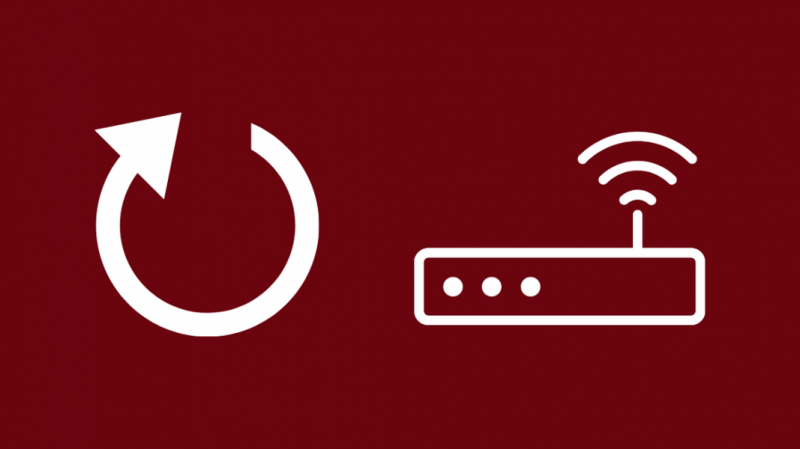
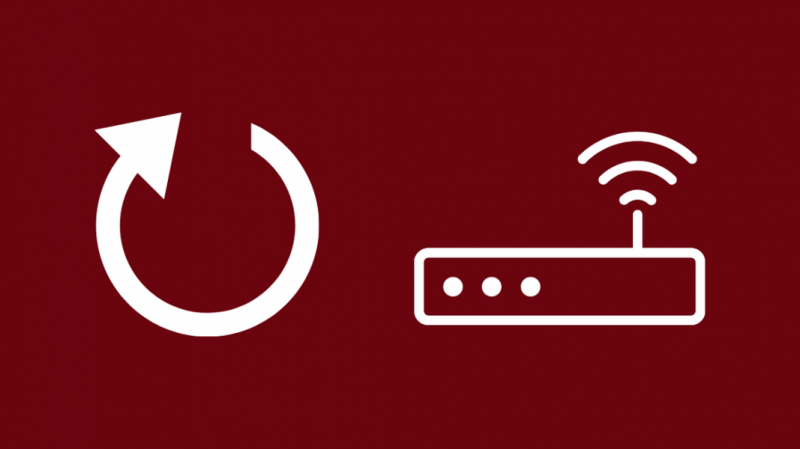
Det første og fremmeste trin i fejlfinding af internetrelaterede problemer er at genstarte routeren.
Du kan nemt genstarte routeren ved at trække strømkablet ud, vente et par sekunder og sætte det i routeren igen.
Du kan få forbindelsesproblemer med Frontier-internet, hvis din router har været tændt i en længere periode.
Dette forårsager pakketab i routeren, hvilket resulterer i internetforstyrrelser.
Da routerens hovedfunktion er direkte trafik til computeren, betyder pakketab i routeren, at datapakkerne ikke når deres destination.
I dette tilfælde kan destinationen være din pc eller mobilenhed.
Genstart af din router resulterer i en strømafbrydelse og hjælper også med at rydde cachen i routerens hukommelse.
Prøv at bruge dit Frontier-internet efter genstart af routeren og se, om det fungerer godt.
Flyt routeren for bedre signal
Hvis du er på Wi-Fi, kan dårlig båndbredde skyldes, at du placerer din router langt væk fra dit opholdsrum eller arbejdsområde.
Det er også vigtigt at forstå, hvordan Wi-Fi-signalet fungerer for at få det bedste ud af det.
Wi-Fi-routere sender fra alle retninger i en cirkel.
Så hvis du ønsker at forbedre Frontier internet Wi-Fi-signal, så er det vigtigt at placere Wi-Fi-routeren centralt.
Det sikrer også, at Wi-Fi-signalet, der transmitteres uden for dit hus, reduceres i høj grad.
Jeg anbefaler dig også at holde din router på et åbent sted, hvilket muliggør en jævnere Wi-Fi-transmission.
Hvis dit Frontier-internet forårsager problemer, så prøv at placere din router i henhold til ovenstående retningslinjer og se, om der er nogen forbedring i forbindelsen.
Tjek for elektromagnetisk interferens
De fleste af os er uvidende om, at Wi-Fi-signaler nemt kan blokeres eller forstyrres, ligesom ethvert andet radiosignal.
Faktisk placerede jeg tilfældigvis routeren i køkkenet kun for at opdage, at Wi-Fi-signalet var svagt der.
Jeg blev nysgerrig efter at forstå, hvorfor min Wi-Fi-signalstyrke er lav på trods af, at jeg viser højere båndbredder i hastighedstests.
Efter dages forskning fandt jeg ud af, at Wi-Fi-signalradiobølger kan spredes gennem elektromagnetisk interferens.
Vigtigst er det, at tilstedeværelsen af mikrobølgegadgets såsom ovne, tilstedeværelsen af stålplader og andre metalliske stoffer kan reducere din signalstyrke.
Jeg fandt også ud af, at andre trådløse og Bluetooth-enheder også kan forstyrre Wi-Fi-signalerne på grund af deres elektromagnetiske egenskaber.
Prøv at fjerne disse interferenser fra nærheden af Wi-Fi-routeren, og dit Frontier-internet burde fungere fint.
Tjek alle kabler og forbindelser
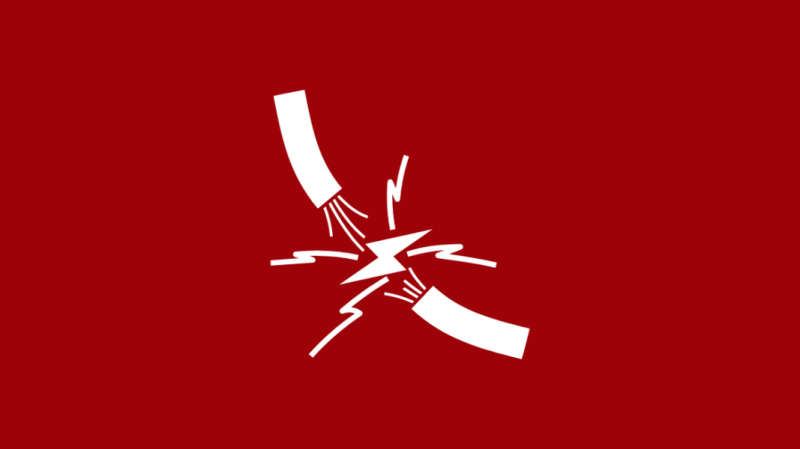
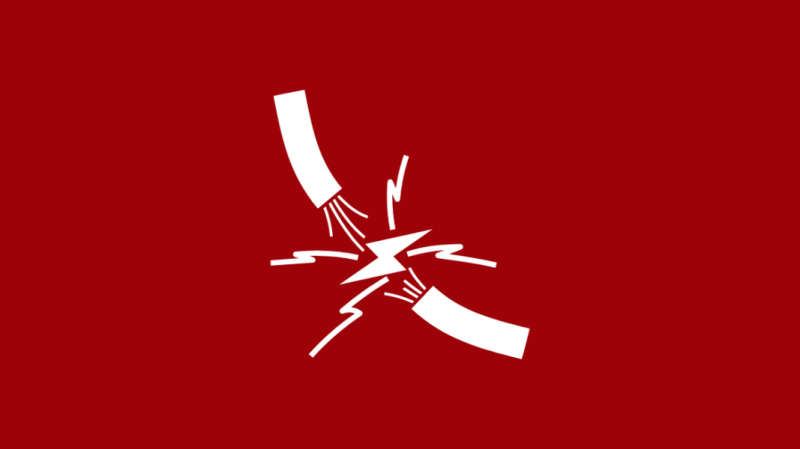
Dit Frontier-internet kan være langsomt på grund af et defekt kabel eller løse forbindelser.
Jeg har normalt ikke mistanke om kablerne og forbindelserne, når internetforstyrrelser opstår, men faktum er, at dine kabler kan være den virkelige synder for dårlig forbindelse.
For eksempel, hvis dit kabel er slidt eller ødelagt, så er chancerne for hyppig internetafbrydelse høj.
Jeg har normalt nogle ekstra kabler med til at erstatte de eksisterende, hvis de er defekte eller ødelagte.
Jeg foreslår også, at du tjekker for løse kontakter.
I et sådant scenarie skal du tage kablerne ud, indsætte dem i Ethernet-porten igen og bruge lidt kraft, hvis det er nødvendigt.
Hvis din Frontier-forbindelse falder på grund af kablet, vil ovenstående løsning løse problemet.
Kør Frontier Support Wizard
Alternativt kan du prøve at køre Frontier support wizard, et softwareværktøj designet og bygget af Frontier til at diagnosticere forbindelsesproblemer.
Det er en interaktiv funktion, der giver anvisninger eller trin-for-trin procedurer til at løse problemer relateret til dit internet.
Frontier support wizard tilbyder skræddersyede løsninger afhængigt af input fra dig.
Jeg er ikke en stor fan af automatiserede systemer, men hvis du leder efter hurtige løsninger og nemme fejlfindingsteknikker, foreslår jeg, at du prøver det.
Opdater routerens firmware
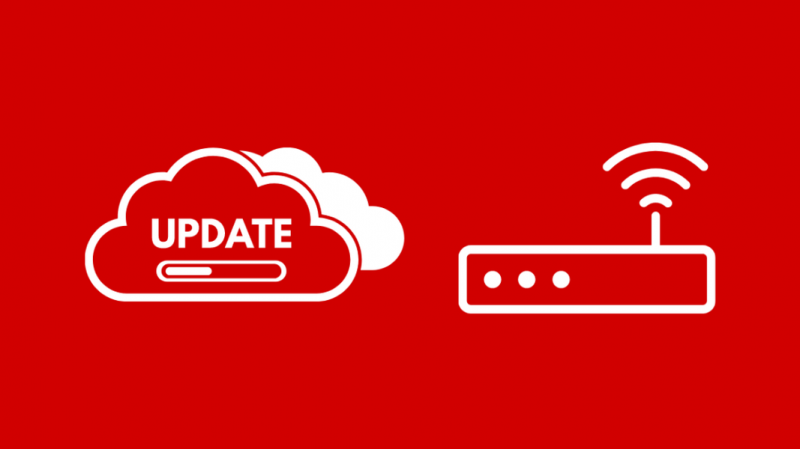
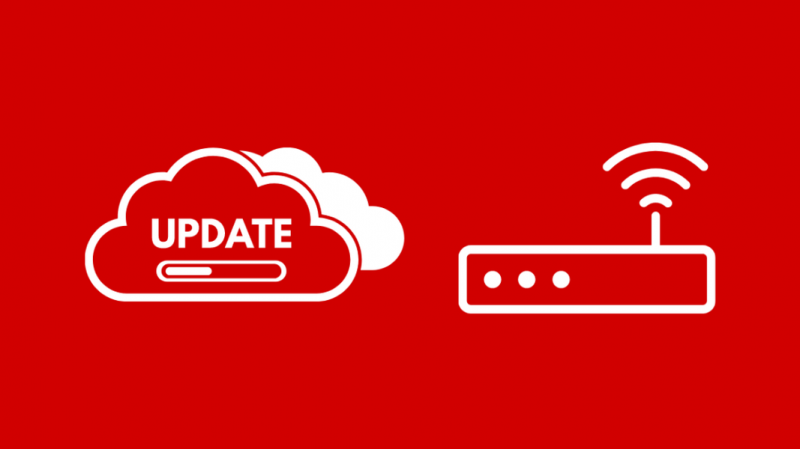
En firmware er et stykke software skrevet til at specificere og dirigere hardwarefunktioner i en enhed.
Og en routerfirmware består normalt af routingprotokoller, administrative funktioner og sikkerhedsmekanismer.
Hvis din router fungerer på forældet firmware, kan den nægte at oprette forbindelse til internettet på grund af visse manglende funktioner.
Jeg foreslår, at du tjekker routerproducentens websted for eventuelle firmwareopdateringer.
Hvis du oplever, at du kører på en ældre version, skal du downloade den nye version fra routerproducentens websted og opdatere din router online.
Når du har opdateret din firmware, skal du genstarte din router og kontrollere din båndbredde.
Nulstil netværksindstillinger
Ikke alle problemer er relateret til din router. Nogle gange kan det også være din pc, der giver dig problemer.
Dårlige internetforbindelser kan også skyldes pakketab observeret i din pc-netværksadapter.
Hvis din pc eller bærbare computer er forbundet til internettet i længere tid, kan det resultere i pakketab, hvilket resulterer i hyppig internetafbrydelse.
Du kan løse dette problem ved at nulstille dine netværksindstillinger på din pc.
Her er trinene til at nulstille netværksindstillingerne.
- Klik på start og søg efter netværk og internet.
- Klik på Netværk og internet, og klik på Status øverst til venstre i panelet
- Nederst på siden finder du en mulighed kaldet Netværksnulstilling.
- Klik på Netværksnulstilling for at opdatere din netværksadapter og nulstille dine netværksindstillinger.
Få en Wi-Fi Extender


Den nemmeste måde at booste dit Wi-Fi-signal på er ved at bruge en Wi-Fi-forlænger.
Efter min forståelse udfører en Wi-Fi-forlænger en funktion, der ligner en forstærker.
Wi-Fi-forlængeren fanger det eksisterende signal og forstærker det. Enkelt sagt booster en Wi-Fi-forlænger dit eksisterende Wi-Fi-signal og øger dets rækkevidde.
Jeg havde en chance for at bruge den, og ærligt talt var jeg virkelig imponeret over dens funktioner.
Jeg plejer at blive ovenpå i mit hjem for at fokusere på arbejdet. Min Wi-Fi-router er dog placeret i stueetagen af huset, hvilket giver mindre dækning ovenpå.
Jeg kunne ikke flytte routeren ovenpå på grund af kompleksiteten i opgaven, såsom omledning osv.
Så jeg besluttede at prøve en Wi-Fi-forlænger i stedet for at flytte hele forbindelsen ovenpå.
Alt jeg skulle gøre var at placere en forlænger nær trappen og konfigurere enheden til at fange mit Wi-Fi-signal.
Efter al konfigurationen var udført, var min Wi-Fi-forlænger oppe at køre, hvilket gav mig større tilgængelighed til mit Wi-Fi-hjemme.
Hvis din Wi-Fi-dækning er dårlig, foreslår jeg, at du bruger en forlænger til at forbedre din signaldækning.
Reducer antallet af tilsluttede enheder på netværket
Du kan også forbedre Frontier-internethastigheden ved at tilslutte én enhed ad gangen.
I de fleste tilfælde, hvis du bruger dit hjem Wi-Fi, er chancerne for at forbinde flere enheder, såsom bærbare computere, mobile enheder osv., høje.
En sådan praksis kan forårsage overbelastning i dit hjemmenetværk, hvilket forårsager hyppige afbrydelser i Frontier-internet.
Den bedste måde at løse problemet på er at tilslutte og bruge én enhed ad gangen, mens andre forbliver afbrudt.
Scan dit system for malware
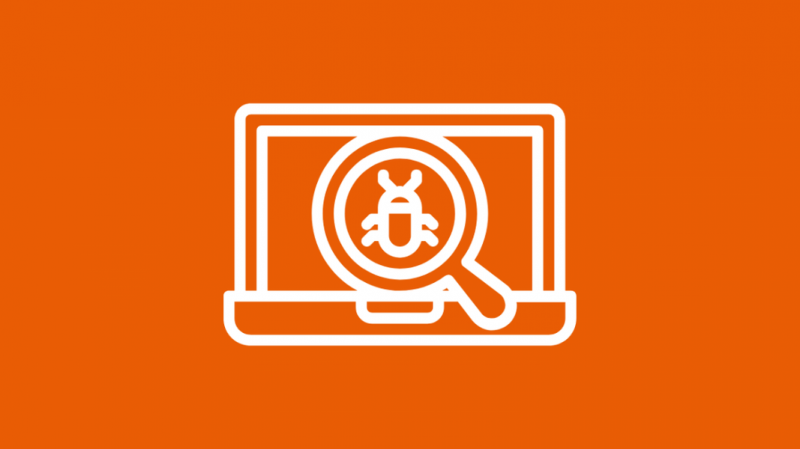
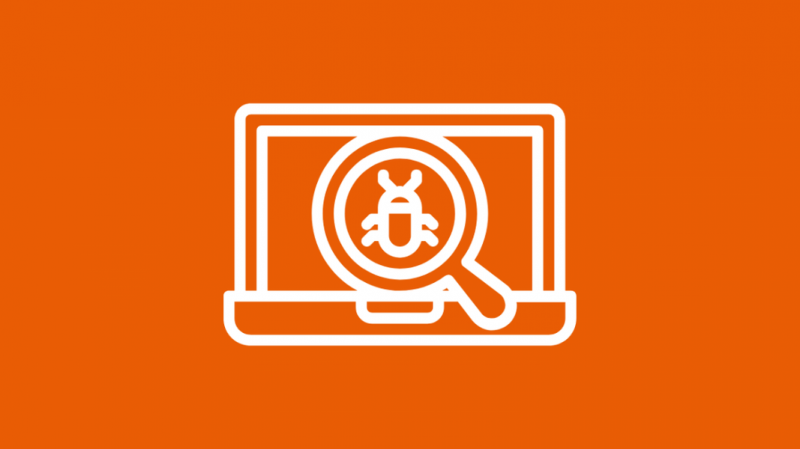
En anden grund til Frontier-internetproblemer kan være tilstedeværelsen af malware i dit system.
Malware er ondsindet software designet til at trænge ind på dit netværk og forårsage datatyveri og krænkelser af privatlivets fred.
Det kan også køre baggrundsapps på din pc og mobile enheder uden din viden, hvilket resulterer i højt dataforbrug.
Hvis din pc er inficeret med malware, kan den hurtigt opbruge din internetplan, hvilket resulterer i internetafbrydelser.
Hvis du har mistanke om, at din pc er inficeret, anbefaler jeg, at du installerer en antivirussoftware og scanner dit system for malware.
Tjek proxyindstillinger
Hvis du bruger proxyindstillinger til at surfe på internettet, skal dataene passere gennem en ekstra server for at give dig de ønskede oplysninger.
Dette kan reducere båndbredden betydeligt, hvilket resulterer i langsomme internethastigheder.
Ved at fjerne proxyindstillinger kan din pc kommunikere direkte med internetprotokollerne, hvilket gør det meget hurtigere.
I et andet scenarie, hvis din proxyserver er inficeret med malware, kan den æde din båndbredde og opbruge din datagrænse på ingen tid.
Selvom din pc er beskyttet med antivirus, kan en ubeskyttet og inficeret proxy alvorligt forringe ydeevnen af Frontier internet.
Jeg foreslår, at du deaktiverer alle proxyindstillinger, mens du surfer på internettet for at få bedre internethastigheder.
Brug en Ethernet-forbindelse
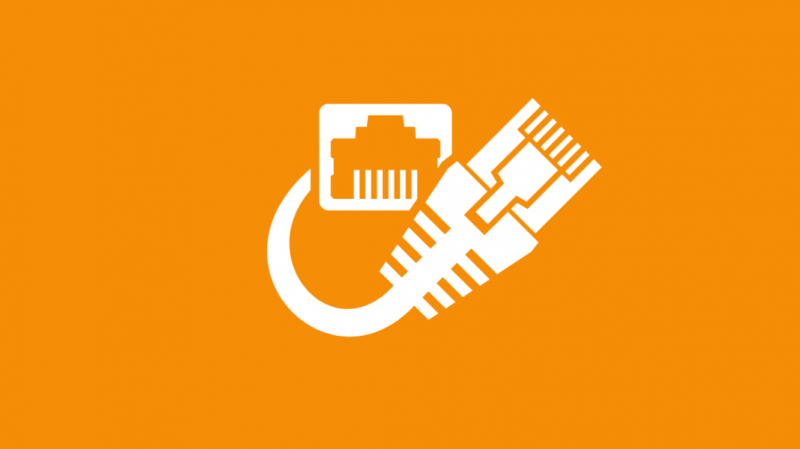
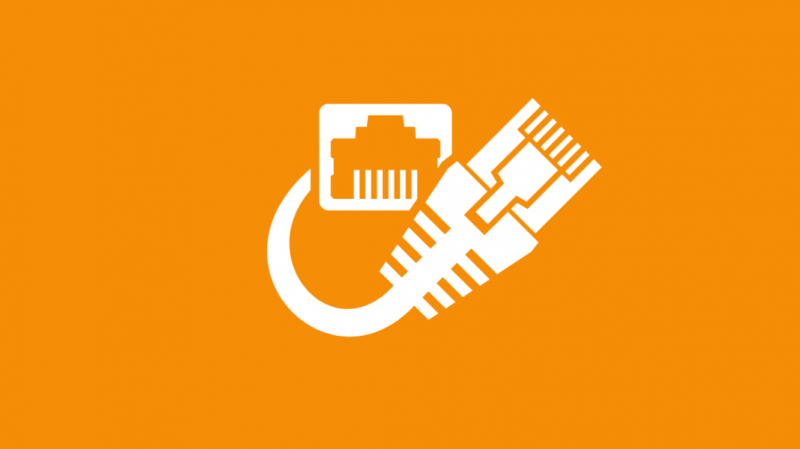
Du kan også prøve at bruge en Ethernet-forbindelse, da den undgår signaltab sammenlignet med dens trådløse modparter.
Ethernet-kabel tilsluttet din hjemmecomputer giver en meget mere robust og stabil internethastighed.
Du skal heller ikke gennemgå den kedelige proces med nulstilling af din Frontier Router og konfigurere det igen.
Alt du skal bruge er et CAT5-kabel med et RJ45-stik sat i din pc's netværksport direkte fra din router.
Ethernet-kabler er også i stand til at overføre meget højere netværkstrafik, hvilket reducerer netværksforsinkelser.
Kontakt Frontier Support


Du kan også komme i kontakt med Frontier-kundesupportteamet, som står til rådighed 24/7 for at hjælpe dig med dine spørgsmål og klager.
Du kan også livechatte med dem og rejse en klageseddel for det eksisterende problem.
Afhængigt af diagnosen af problemet, sender Frontier en tekniker til at undersøge dit problem.
Sørg for, at dit Frontier-internet ikke afbrydes
Hvis dit Frontier-internet stadig bliver afbrudt med mellemrum, kan det også skyldes en forældet webbrowser.
Hvis du streamer videoer i en forældet browser, så er der chancer for, at den kan blive afbrudt.
Andre årsager inkluderer forældede netværksdrivere eller defekte netværkskort installeret på din pc, som muligvis ikke registrerer Frontier internetforbindelse.
Så vidt jeg ved, sker internetafbrydelse også i myldretiden, hvor der er overbelastning af nettet.
Under sådanne scenarier anbefaler jeg, at du bruger internettet efter myldretiden eller sent om natten.
Du kan også nyde at læse:
- Frontier-fjernbetjeningen virker ikke: Sådan fejlfindes
- Sådan tilsluttes Frontier kabelboks til tv [2021]
- Ethernet langsommere end Wi-Fi: Sådan rettes på få sekunder [2021]
- Langsom uploadhastighed: Sådan rettes på få sekunder [2021]
Ofte stillede spørgsmål
Hvordan ved jeg, om mit Frontier-internet er nede?
Du kan kontakte Frontier-supportteamet for at vide, om der er et problem med deres internettjenester.
Debiterer Frontier for routeren?
Du skal betale et lejegebyr for routeren leveret af Frontier.
Er Frontier Internet ubegrænset data?
Hvis du er kunde hos Frontier, så kan du nyde ubegrænset højhastighedsinternet.
Hvor hurtigt er Frontier-internettet?
Frontier FiberOptic Gig-tjeneste tilbyder en downloadhastighed på henholdsvis 940 Mbps og en uploadhastighed på 880 Mbps.
